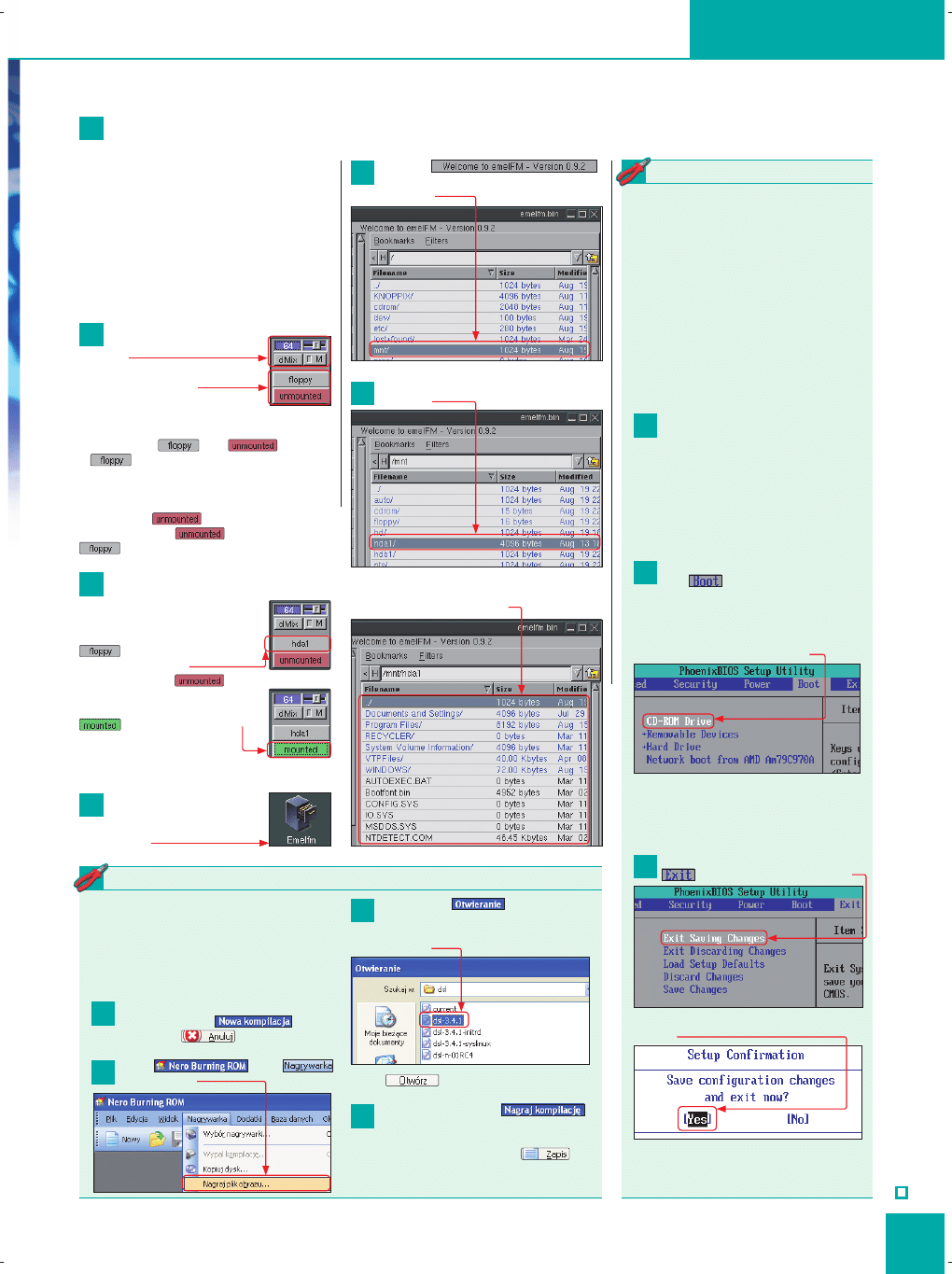
SOFTWARE
75
PC
Format
10/2007
Uruchamianie Linuksa bez instalowania
Ponieważ DSL jest systemem uruchamianym z pły-
ty CD, dobrze jest mieć dostęp do dysków twardych,
co umożliwi odczyt danych zapisanych na dysku
z systemem Windows, a także zapis plików utwo-
rzonych podczas pracy z DSL-em. Jednak uwaga!
Partycja systemowa Windows będzie co prawda
widoczna, ale tylko w trybie do odczytu. Jeżeli
chcesz zapisać dane na dysku, zamontuj (zgodnie
z poniższymi wskazówkami) jeszcze jakiś dysk
niebędący dyskiem systemowym.
1
Zwróć uwagę na umieszczony w dolnym
prawym rogu ekranu panel
miksera
n
(służy m.in. do ustawiania głośno-
ści) oraz Mount Tool
n
(narzędzie do podłączania i odłą-
czania dysków, dyskietek i napędów optycznych
do Linuksa). Mount Tool domyślnie wyświetla
dwa przyciski:
oraz
. Pierwszy
–
– oznacza, że aktualnie wybranym
napędem jest napęd stacji dyskietek (taki zapis
pojawi się nawet wtedy, gdy nie masz w kompu-
terze w ogóle zainstalowanej stacji dyskietek).
Z kolei zapis
oznacza, że urządzenie
wymienione nad
(w tym przypadku
) jest odłączone.
2
Aby podłączyć (linuksowcy mówią: „za-
montować”) pierwszy dysk twardy (jest to
najprawdopodobniej dysk, na któ-
rym masz zainstalowany system
Windows) do Linuksa, klikaj
tak długo, aż napis na przy-
cisku zmieni się na
n
.
Następnie kliknij
lewym przyciskiem
myszki. Kolor przycisku zmieni się
na zielony i pojawi się napis
(czyli zamontowany)
n
.
W ten sposób podłączyłeś
zasoby dysku twardego do
systemu plików Linuksa.
3
Jak dotrzeć do plików z pod-
łączonego właśnie dysku?
Kliknij widoczną na pulpicie Li-
nuksa ikonę
n
.
Aby komputer „zobaczył” system operacyjny na płycie
włożonej do napędu i najpierw z niej (a nie z dysku
twardego) zaczął odczytywać dane, konieczne jest
odpowiednie ustawienie parametrów startowych
w BIOS-ie komputera. Na ogół ustawienie, że płyta
CD/DVD jest odczytywana jako pierwszy nośnik, jest
ustawieniem domyślnym. Jeżeli jednak po włożeniu
płyty z Linuksem do napędu optycznego wciąż uru-
chamia się zainstalowany na dysku Windows, zastosuj
się do poniższych wskazówek (przedstawiliśmy je,
opierając się na jednej z wersji BIOS-u – Phoenix,
ale w innych wersjach BIOS-u postępujesz bardzo
podobnie, jedynie nazwy opcji bądź ich położenie
mogą się nieznacznie różnić).
1
Po włączeniu komputera, gdy na ekranie
pojawią się informacje o teście POST (test
pamięci, procesora itp.) lub logo producenta płyty
głównej, wciśnij klawisz
[Delete]
, by uruchomić
program konfiguracyjny BIOS-u. W niektórych kom-
puterach program konfiguracyjny BIOS-u uruchamia
się innym klawiszem (bądź skrótem klawiszowym).
Szczegóły znajdziesz w instrukcji obsługi płyty głów-
nej twojego komputera.
2
W programie konfiguracyjnym BIOS-u wybierz
menu
. Zobaczysz listę urządzeń, z któ-
rych komputer może odczytać informacje urucho-
mieniowe systemu operacyjnego. Lista ta jest
zazwyczaj wyświetlona w kolejności takiej, w jakiej
poszukiwane będą informacje uruchomieniowe.
Jeżeli na górze listy znajduje się wpis
n
,
nie musisz niczego zmieniać. Jeżeli jest inaczej, za
pomocą klawiszy kursora zaznaczasz pozycję, którą
chcesz przesunąć, a następnie zmieniasz jej położe-
nie na liście za pomocą klawiszy
[+]
i
[-]
.
3
Zapisz ewentualne zmiany. Przejdź do menu
i wybierz znajdującą się tam opcję
n
.
Zobaczysz komunikat nakazujący potwierdzenie.
Wybierz
n
.
Nastąpi restart systemu. Od tej chwili komputer
w pierwszej kolejności będzie poszukiwał systemu na
płycie CD/DVD włożonej do napędu optycznego.
Ú
Dostęp do dysków Windows z Damn Small Linuksa
Plik obraz płyty w formacie ISO to dokładne odzwier-
ciedlenie zawartości krążka. Jak przenieść dane z pliku
na płytę CD? Poniżej pokazujemy proces nagrania
płyty z pliku ISO w programie Nero Burning ROM.
W innych programach do nagrywania CD procedura
zapisu przebiega bardzo podobnie.
1
Uruchom Nero Burning ROM. Na tle głównego
okna pojawi się okno
. Zamknij
je, klikając przycisk
.
2
W oknie
, z menu
wybierz pozycję
n
.
3
Pojawi się okno
. Wskaż w nim plik
ISO mający stanowić źródło danych dla nagry-
wanej płytki. W przypadku dystrybucji Damn Small
Linux wskaż plik
n
i kliknij
.
4
Program wyświetli okno
,
w którym możesz zmienić domyślne parametry
zapisu (np. szybkość), ale najczęściej parametry usta-
wione domyślnie są optymalne. Kliknij
i po
kilkudziesięciu sekundach powinieneś mieć nowo na-
graną płytę startową z Linuksem.
Jak przenieść dane z pliku ISO na płytę CD
Uruchamianie Linuksa z płyty
4
W oknie
przejdź na prawy panel z plikami i dwu-
krotnie kliknij
n
.
5
Zobaczysz spis urządzeń. Kliknij dwukrot-
nie pole
n
,
co odpowiada podłączonemu właśnie dyskowi
twardemu. Po chwili zobaczysz znany ci spis
plików na partycji Windows
n
.
029_Linux.indd 75
2007-08-25 12:26:47
Certyfikacja PitStop - Wydawnictwo BAUER
Wyszukiwarka
Podobne podstrony:
Jak nagrać obraz ISO na płytę
Jak zabezpieczyć dane przed kopiowaniem na pendrive
Jak dopisać dane na początku pliku tekstowego, PHP Skrypty
Jak przesłać dane z komórki na komputer i odwrotnie
Jak szybko przenieść zawartość pliku tekstowego do tabeli, PHP Skrypty
Jak przenieść bazę SQL na inny komputer, bazy danych platnik
Jak przenieść pozwolenie na budowę
Jak zapisać dane pochodzące z animacji do pliku lub do bazy danych, PHP Skrypty
Jak przenieÅÄ pojedyncze znaki (m in a, i, o, z) do nowej linii?y nie zostawaÅy na koÅcu tekstu
zobacz jak sobie radzic 500 instrukcji na rozne okazje pdf
Jak odzyskac dane na iphone
Tworzenie pliku ISO w ProShow
ZESTAWIENIE OBCIĄŻEŃ NA PŁYTĘ metal
jak przenieść obszar selekcji
Jak przebiega proces trwałej ondulacji na gorąco i trwałej ondulacji parowej, fryzjerstwo
Jak nie?ć się naciągać na kosztowne SMS y
więcej podobnych podstron